So richten Sie das QR-Code-Tracking mit Google Analytics ein
Veröffentlicht: 2024-03-07Möchten Sie die Leistung Ihrer QR-Codes verfolgen? Mit der QR-Code-Verfolgung mit Google Analytics können Sie leicht erkennen, wer Ihre Codes scannt und Ihre Website besucht.
Dies hilft Ihnen, die Wirksamkeit Ihrer QR-Codes zu verstehen, egal ob auf Postern, Flyern oder online gedruckt. Aber wie erkennt man, welche Besuche über QR-Codes erfolgen und welche nicht?
In diesem Artikel erfahren Sie, wie Sie Ihre QR-Code-Kampagnen ganz einfach in Google Analytics verfolgen und dabei einfache Schritte befolgen.
Die Vorteile der Verfolgung von QR-Codes
Das Verfolgen von QR-Codes bringt viele Vorteile mit sich. Deshalb sollten Sie damit beginnen:
- Kennen Sie Ihr Publikum: Finden Sie heraus, wer Ihre QR-Codes scannt und lernen Sie Ihr Publikum kennen. Dadurch erfahren Sie, wer an Ihrem Angebot interessiert ist.
- Erfolg messen: Sehen Sie, wie viele Personen Ihre Website über einen QR-Code besuchen. Dies ist eine einfache Möglichkeit, zu überprüfen, ob Ihre QR-Strategie funktioniert.
- Verbessern Sie Ihre Kampagnen: Erfahren Sie, was am besten funktioniert, und optimieren Sie Ihre Strategie. Vielleicht wird ein QR-Code auf einem Plakat im Park häufiger gescannt als ein anderer auf einer belebten Straße. Nutzen Sie diese Informationen, um Ihre Bemühungen zu bewerten.
- Sparen Sie Geld: Wenn Sie wissen, was effektiv ist, geben Sie weniger für Dinge aus, die nicht funktionieren, und mehr für das, was funktioniert.
- Schnelles Feedback: Erhalten Sie schnelle Einblicke und Benutzerfeedback zu Ihren Marketingbemühungen – Sie müssen nicht auf lange Berichte oder Analysen warten.
Sie können intelligentere Entscheidungen treffen und Ihren Traffic steigern, ohne zu raten, indem Sie QR-Codes verfolgen.
Was ist der beste Weg, QR-Codes zu verfolgen?
Die effektive Verfolgung Ihrer QR-Codes läuft darauf hinaus, Ihren URLs UTM-Parameter hinzuzufügen. UTM-Parameter sind eindeutige Codeteile, die am Ende Ihres Links angehängt werden und als Signal für Google Analytics dienen, um Besuche aus bestimmten Quellen zu überwachen.
Dieses Setup ermöglicht eine präzise Verfolgung und Analyse, wie einzigartige QR-Codes zum Traffic Ihrer Website beitragen.
Wenn Ihre Website mit WordPress erstellt wurde, sollten Sie sich unbedingt MonsterInsights ansehen. Damit können Sie nicht nur URLs mit UTM-Codes direkt von Ihrem WordPress-Dashboard aus erstellen, sondern erhalten auch einen Bericht zur QR-Code-Verfolgung (Kampagnen) direkt in Ihrem WordPress-Dashboard.
Wenn Sie nicht mit WordPress arbeiten, ist das URL-Builder-Tool von Google eine hervorragende Alternative zum Erstellen dieser benutzerdefinierten Links.
Durch die Nutzung von UTM-Parametern statten Sie Google Analytics mit den Tools aus, die es für die Berichterstellung zu Ihren QR-Code-Kampagnen benötigt, sodass Sie den Erfolg messen und Ihre Kampagnen für eine bessere Leistung optimieren können.
Weitere Informationen zu UTM-Parametern finden Sie in unserem Anfängerleitfaden zu UTM-Parametern.
So verfolgen Sie QR-Codes mit Google Analytics
Um mit der Verfolgung Ihrer QR-Codes mit Google Analytics zu beginnen, können Sie mit dem URL-Builder in MonsterInsights eine benutzerdefinierte URL erstellen.
Sie haben kein WordPress? Verwenden Sie ein anderes URL-Builder-Tool und fahren Sie mit Schritt 3 fort.
Schritt 1: MonsterInsights installieren und aktivieren
Richten Sie zunächst das MonsterInsights-Plugin auf Ihrer WordPress-Site ein. Es ist das beste Google Analytics-Plugin und lässt sich nahtlos in Google Analytics integrieren, sodass keine Programmierung oder ein Entwickler erforderlich ist.
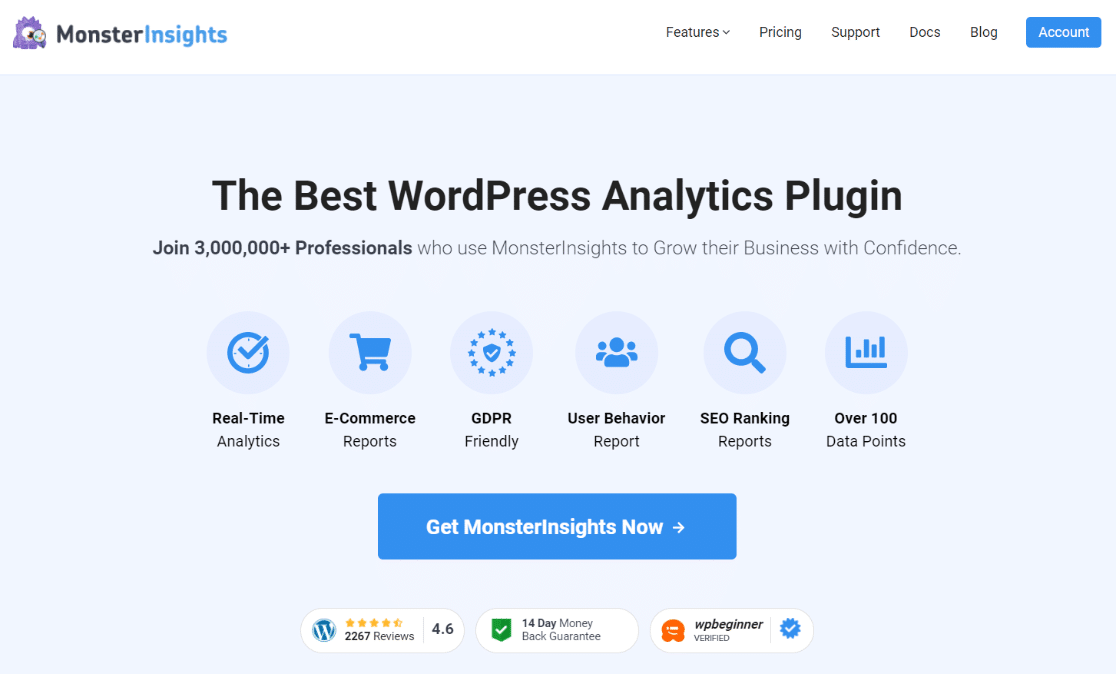
Mit MonsterInsights erhalten Sie sofort Zugriff auf ausgefeilte Tracking-Funktionen, einschließlich der Überwachung von Datei-Downloads, der Verfolgung von Affiliate-Links, der Überwachung von Klicks für ausgehende Links und vielem mehr.
Unglaublich praktisch ist die Möglichkeit, Google Analytics-Daten direkt in Ihrem WordPress-Dashboard anzuzeigen, was die Analyse der Leistung Ihrer Website vereinfacht.
Erwerben Sie zunächst eine Lizenz der Plus-Stufe oder höher, um in Ihrem WordPress-Dashboard auf einen QR-Code-Tracking-Bericht zugreifen zu können. (Sie können das URL-Builder-Tool in der kostenlosen Version von MonsterInsights verwenden, erhalten jedoch keinen Zugriff auf den Bericht in WordPress und müssen die Daten in Google Analytics nachschlagen.)
Laden Sie dann die ZIP-Dateien aus Ihrem Kontobereich unter der Registerkarte „Downloads“ herunter.
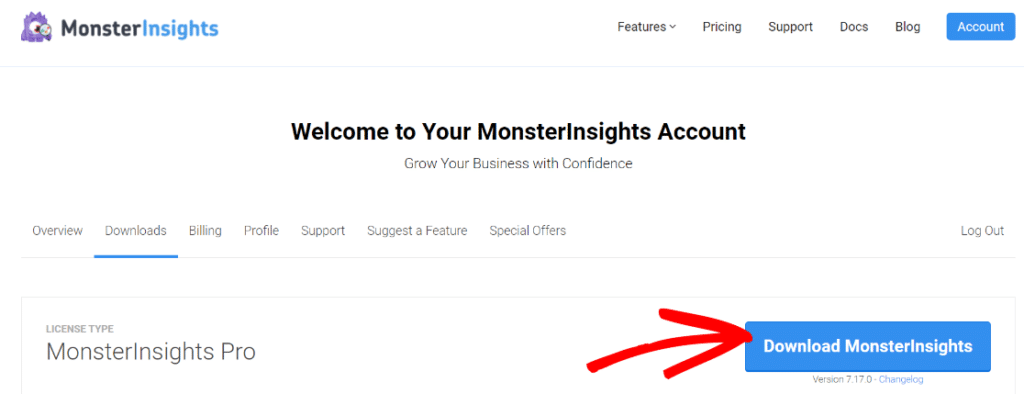
Laden Sie als Nächstes das Plugin auf Ihre WordPress-Website hoch. Sie können dies tun, indem Sie in Ihrem WordPress-Adminbereich zu Plugins » Neu hinzufügen » Plugins hochladen gehen und auf die Schaltfläche „Jetzt installieren“ klicken.
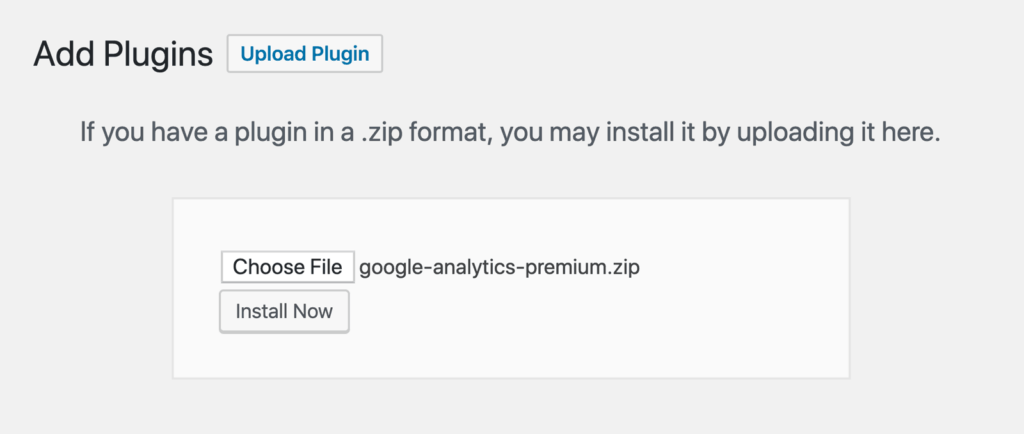
Klicken Sie anschließend auf die Schaltfläche Plugin aktivieren .
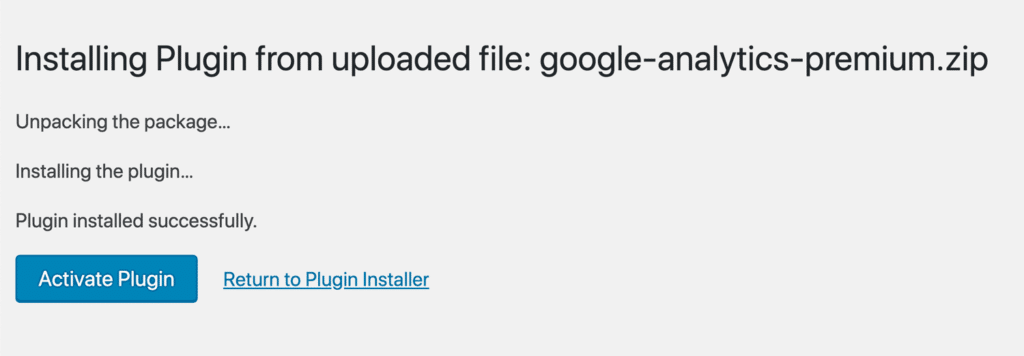

Jetzt müssen Sie Google Analytics mit Ihrer WordPress-Website verbinden. Mit MonsterInsights ist es wirklich einfach! Befolgen Sie einfach die Schritte im Einrichtungsassistenten und das Plugin fügt Ihrer Website Google Analytics hinzu, ohne dass Code bearbeitet werden muss.
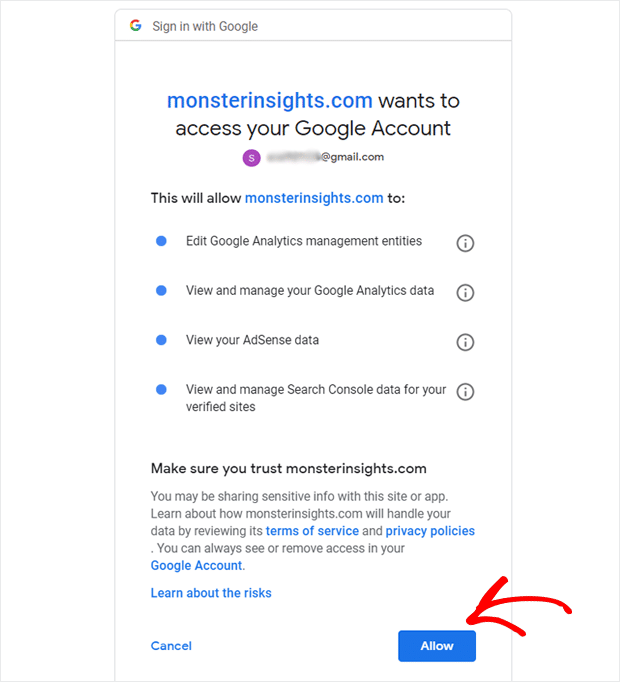
Hilfe beim Einstieg und eine Anleitung zum Onboarding-Assistenten finden Sie in unserer Schritt-für-Schritt-Anleitung zur richtigen Einrichtung von Google Analytics und MonsterInsights.
Schritt 2: Erstellen Sie eine benutzerdefinierte URL für Ihren QR-Code
Der nächste Schritt beim Einrichten der QR-Code-Verfolgung mit Google Analytics besteht darin, einen eindeutigen Link mit UTM-Parametern zu erstellen.
Navigieren Sie zunächst in Ihrem WordPress-Dashboard zu Einblicke » Tools .
Hier können Sie die Website-URL eingeben, an die Sie Personen senden möchten, die Ihren QR-Code scannen, sowie detaillierte Informationen zu Ihrer Kampagne für eine präzise Nachverfolgung in Google Analytics.
Der URL-Builder bietet sechs Felder zum Ausfüllen an, wobei nur die Website-URL und die Kampagnenquelle obligatorisch sind.
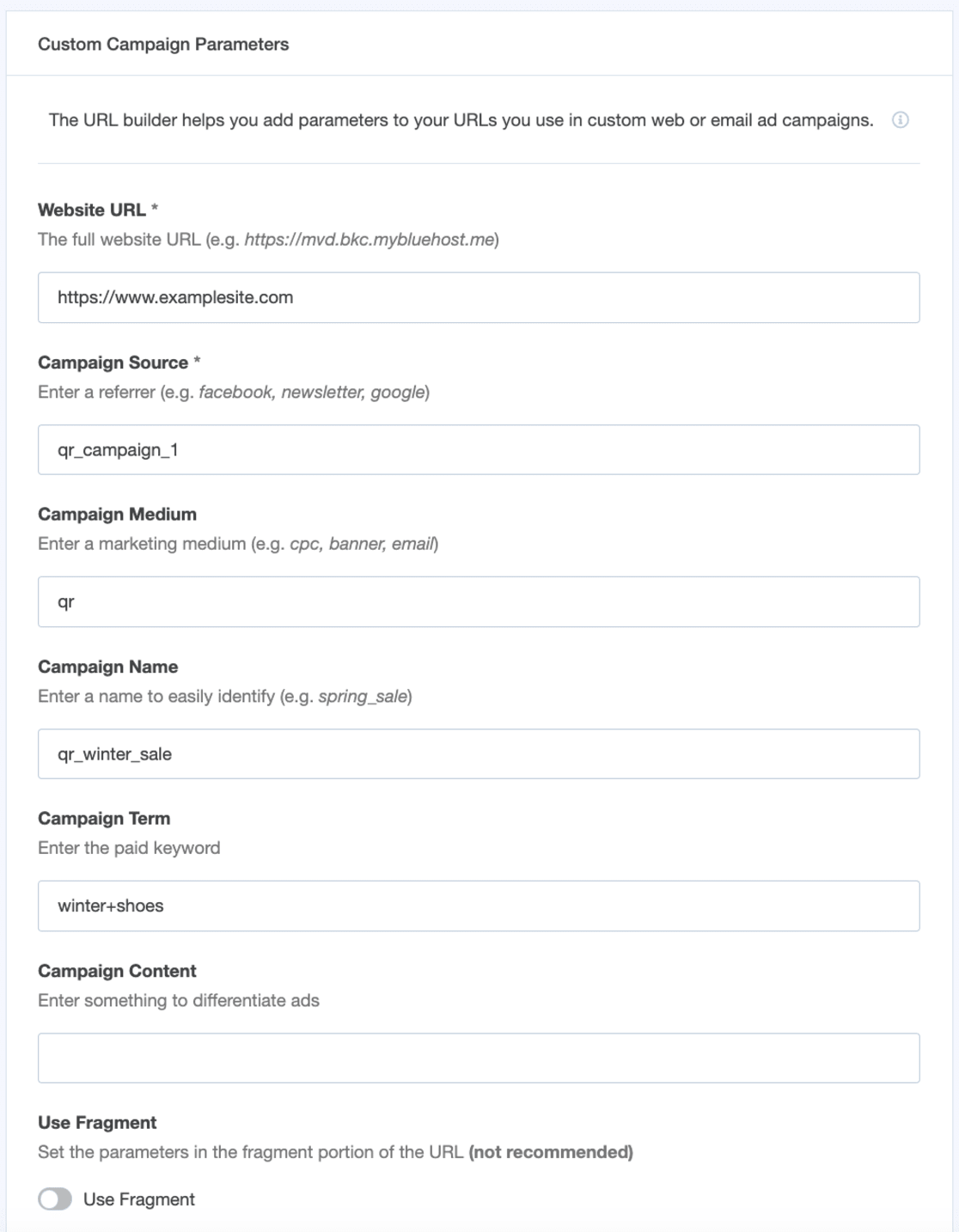
- Website-URL: Geben Sie die URL ein, unter der Ihre QR-Code-Scanner landen sollen.
- Kampagnenquelle (utm_source): Geben Sie die Herkunft Ihres Traffics an, z. B. qr_campaign_1.
- Kampagnenmedium (utm_medium): Geben Sie das Medium an, über das die Kampagne präsentiert wird, z. B. QR, E-Mail oder CPC.
- Kampagnenname (utm_campaign): Weisen Sie Ihrer Kampagne zur leichteren Identifizierung einen eindeutigen Namen zu, z. B. qr_winter_sale.
- Kampagnenbegriff (utm_term): Dieses optionale Feld ist ideal für bezahlte Suchkampagnen und ermöglicht es Ihnen, bestimmte Anzeigenschlüsselwörter wie Winter+Schuhe mit Tags zu versehen.
- Kampagneninhalt (utm_content): Nutzen Sie dies für A/B-Tests, indem Sie zwischen Ihren QR-Code-Kampagnenvarianten unterscheiden, z. B. image_link vs. text_link.
Nachdem Sie die erforderlichen Kampagnendetails eingegeben haben, kopieren Sie Ihren neu erstellten benutzerdefinierten Link und verweisen Sie mit Ihrem QR-Code darauf.
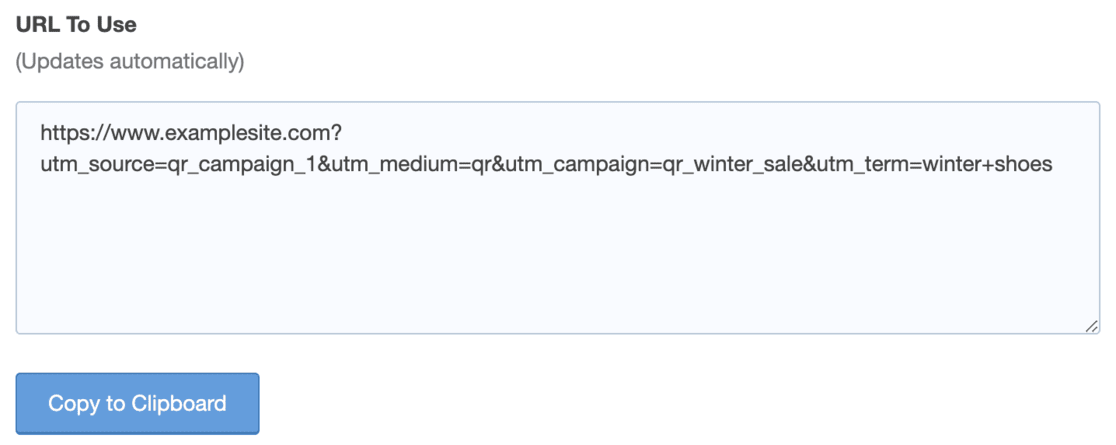
Diese benutzerdefinierte URL sendet die Parameter, die Sie gerade festgelegt haben, bei jedem Besuch an Google Analytics, sodass Sie sehen können, wie effektiv Ihr QR-Code ist.
Schritt 3: Sehen Sie sich Ihren QR-Code-Kampagnenbericht an
Nachdem Sie Ihre benutzerdefinierte URL für die QR-Code-Verfolgung eingerichtet haben, besteht der nächste Schritt darin, die Leistung Ihrer QR-Code-Kampagnen zu überprüfen, nachdem Sie diese gestartet haben.
Mit MonsterInsights können Sie die Wirksamkeit Ihrer Kampagne ganz einfach direkt über Ihr WordPress-Dashboard überwachen. (Wenn Sie WordPress nicht verwenden, fahren Sie mit den Google Analytics-Anweisungen fort.)
Gehen Sie einfach zu Einblicke » Berichte und wählen Sie dann die Registerkarte Kampagnen aus:
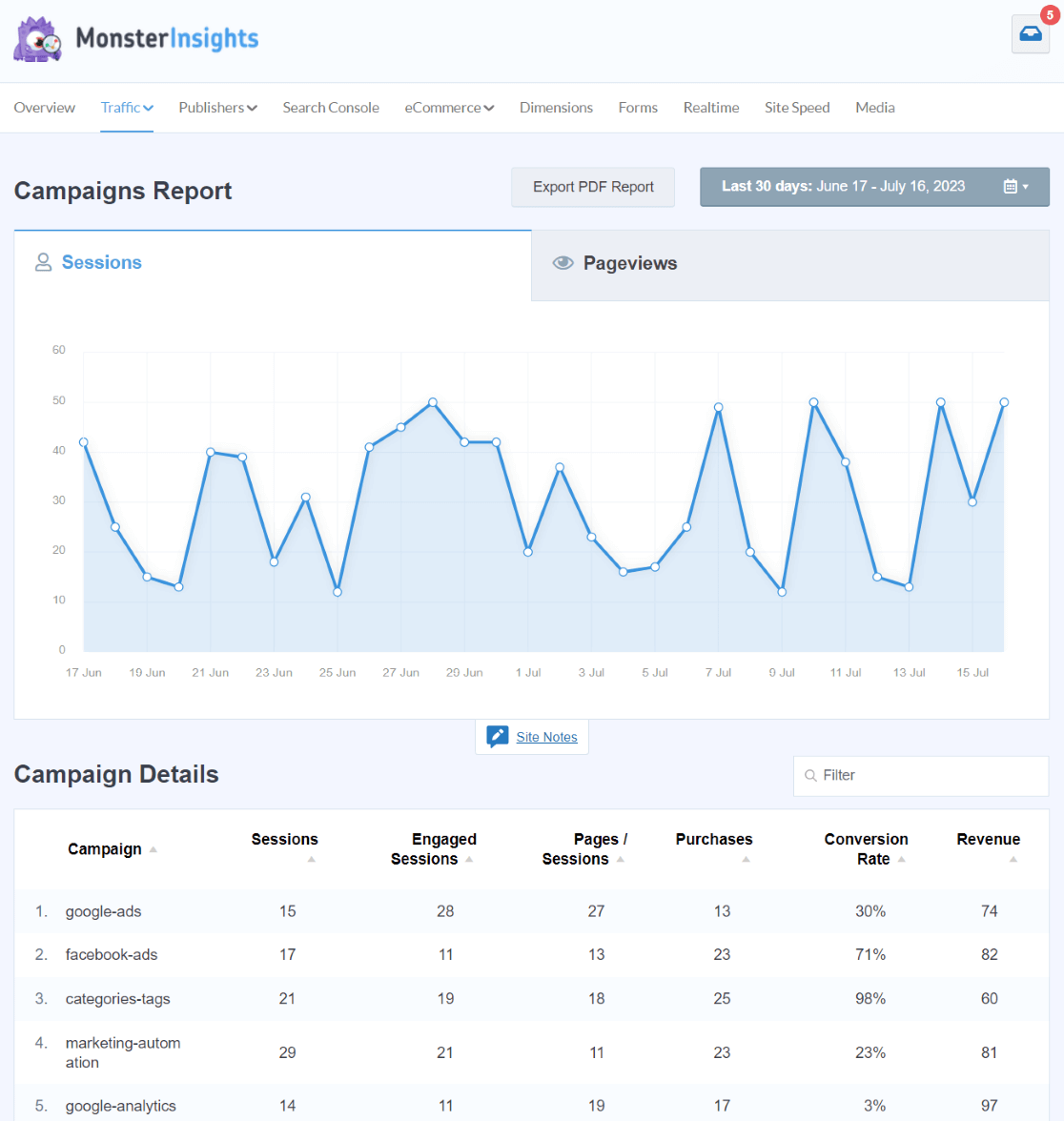
Hier erfahren Sie, wie viele Besucher jede QR-Code-Kampagne auf Ihre Website gebracht hat (die Spalte „Kampagne“ enthält Ihre utm_campaign- Tags) und wichtige Kennzahlen wie den Umsatz, den jede Kampagne generiert hat.
Wenn Sie Google Analytics verwenden, navigieren Sie zu Akquisition » Traffic-Akquise und wechseln Sie Ihre Ansicht, indem Sie im Dropdown-Menü Sitzungskampagne auswählen. Daraufhin wird eine Liste aller Ihrer Kampagnen angezeigt:
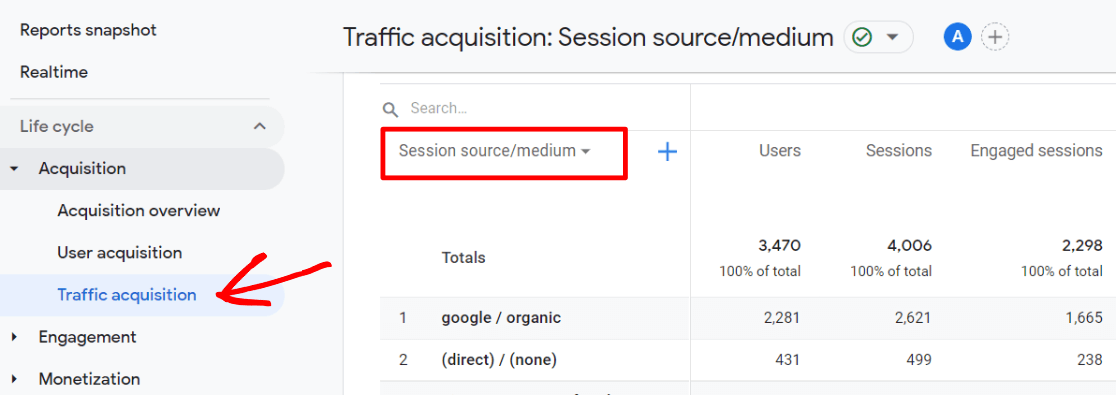
Wenn Sie die Quelle und das Medium für jede Kampagne anzeigen möchten, können Sie Ihren Bericht erweitern, indem Sie auf das blaue Plus-Symbol neben der Dropdown-Liste klicken und dann nach Sitzungsquelle/-medium suchen und diese auswählen.
Um die Daten Ihrer QR-Code-Kampagne zu finden, suchen Sie nach den Parametern, die Sie im URL-Builder zugewiesen haben.
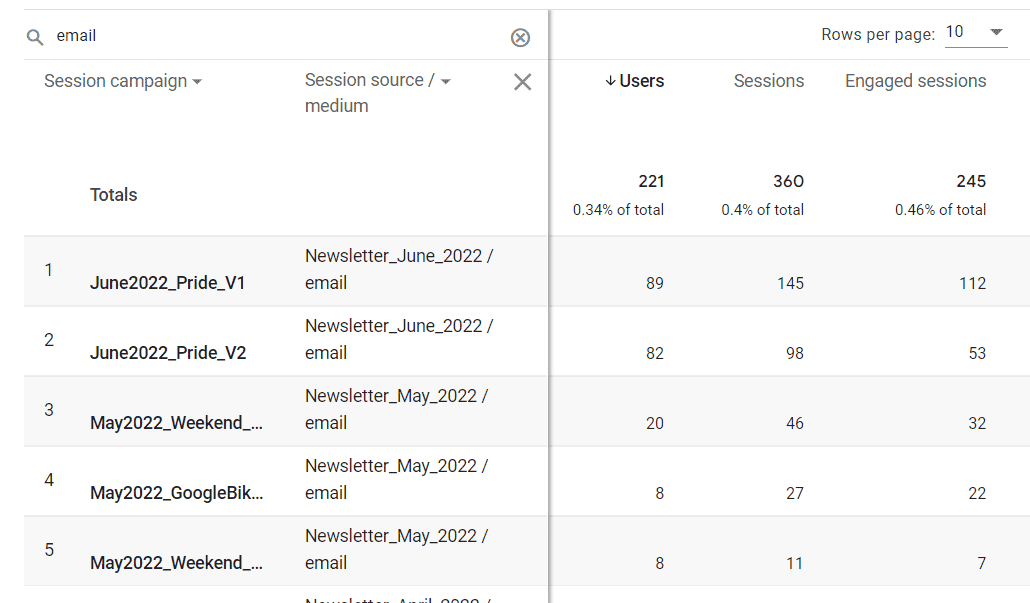
Häufig gestellte Fragen
Kann Google Analytics einen QR-Code verfolgen?
Ja, Google Analytics kann einen QR-Code mithilfe einer URL mit UTM-Parametern verfolgen. Mit dieser Methode können Sie den Verkehr und das Engagement Ihrer QR-Code-Scans überwachen.
Können Sie den Verkehr über einen QR-Code verfolgen?
Sie können den Verkehr von einem QR-Code verfolgen, indem Sie UTM-Parameter in die URL des Codes einbetten. Dadurch können Sie sehen, wie viele Personen Ihre Website nach dem Scannen des QR-Codes besuchen.
Kann man einem QR-Code ein UTM hinzufügen?
Ja, Sie können ein UTM auf einen QR-Code setzen. Das Hinzufügen von UTM-Parametern zur im QR-Code codierten URL ermöglicht eine detaillierte Verfolgung der Leistung des Codes in Google Analytics.
Müssen Sie für verfolgbare QR-Codes bezahlen?
Nein, Sie müssen für verfolgbare QR-Codes nicht bezahlen. Durch die Verwendung kostenloser Tools zum Erstellen von QR-Codes mit UTM-Parametern können Sie diese kostenlos über Google Analytics verfolgen. Dies kann jedoch eine komplexe Aufgabe sein, die auch Codierung umfasst. Die Verwendung eines Tools wie MonsterInsights zum Verfolgen Ihrer QR-Codes ist viel einfacher und schneller.
Und das ist es!
Wir hoffen, Ihnen hat dieser Artikel zum QR-Code-Tracking mit Google Analytics gefallen. Wenn Ihnen die Lektüre gefallen hat, möchten Sie vielleicht auch Folgendes lesen:
- So verfolgen Sie Link-Klicks in Google Analytics
- Die 7 besten Tools zum Erstellen von Kampagnen-URLs (am einfachsten zu verwenden)
- So richten Sie die Verfolgung von Marketingkampagnen in Google Analytics ein
Und vergessen Sie nicht, uns auf Twitter, Facebook und YouTube zu folgen, um weitere hilfreiche Google Analytics-Tutorials zu erhalten.
